Fullständig guide – Hur du ändrar ditt iCloud-konto på iPhone
- Del 1: Hur man ändrar iCloud Apple ID på iPhone
- Del 2: Så här ändrar du iCloud-e-post på iPhone
- Del 3: Hur man ändrar iCloud-lösenord på iPhone
- Del 4: Hur man ändrar iCloud-användarnamn på iPhone
- Del 5: Hur man ändrar iCloud-inställningar på iPhone
Del 1: Hur man ändrar iCloud Apple ID på iPhone
I den här processen lägger du till ett nytt ID till ditt iCloud-konto och loggar sedan in på iCloud på din iPhone/iPad med det nya ID:t. Du kan följa steg-för-steg-instruktionerna nedan för att få jobbet gjort:
- Slå på din iPhone/iPad.
- Från hemskärmen, leta upp vid tryck Safari från botten.
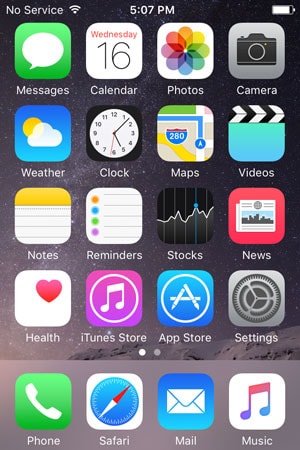
- När Safari öppnas, gå till appleid.apple.com.
- Tryck till höger på den öppnade sidan Hantera ditt Apple-ID.
- På nästa sida, i de tillgängliga fälten, ange ditt nuvarande Apple-ID och dess lösenord och tryck på Logga in.


- Från höger på nästa sida trycker du på Redigera från Apple-ID och primär e-postadress sektion.
- När det redigerbara fältet visas skriver du ett nytt oanvänt e-post-ID som du vill byta till och trycker på Save.
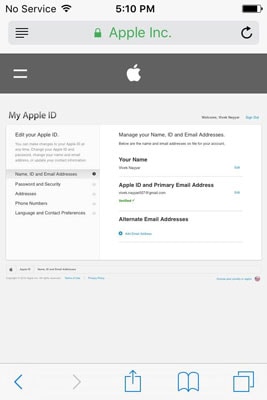
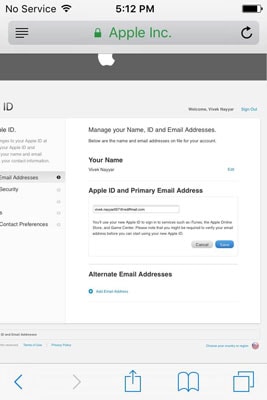
- Gå sedan till inkorgen för det inskrivna e-post-ID:t och verifiera dess äkthet.
- Efter verifiering, tillbaka i Safari-webbläsaren, tryck på Logga ut från det övre högra hörnet för att logga ut från Apple-ID:t.

- Tryck på hemknappen för att gå tillbaka till hemskärmen.
- Tryck Inställningar.
- Från Inställningar fönster, tryck icloud.
- Från botten av icloud fönster, tryck Logga ut.
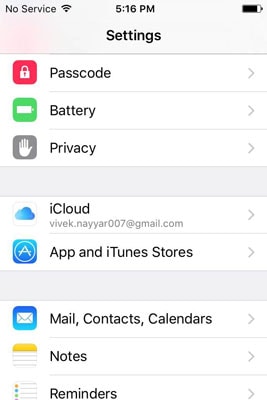
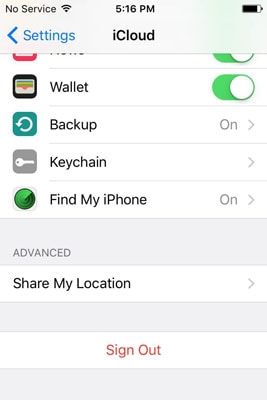
- I popup-rutan för varning trycker du på Logga ut.
- På popup-rutan för bekräftelse trycker du på Ta bort från min iPhone och på nästa ruta som dyker upp trycker du på Håll på min iPhone för att behålla alla dina personliga uppgifter på din telefon.
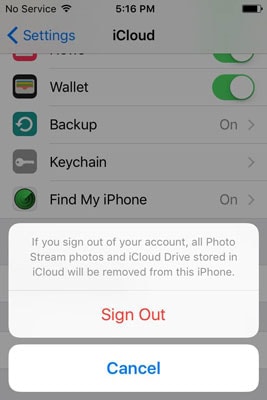
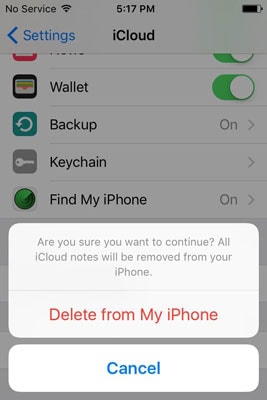
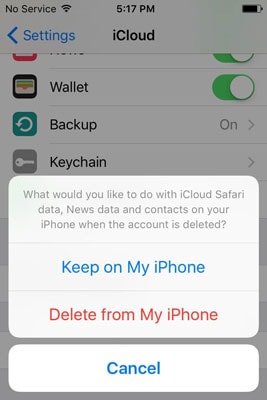
- När du uppmanas, skriv lösenordet för ditt för närvarande inloggade Apple-ID och tryck på stänga för att inaktivera funktionen Hitta min iPhone.
- Vänta tills funktionen stängs av, konfigurationen sparas och du har loggat ut från ditt Apple-ID.
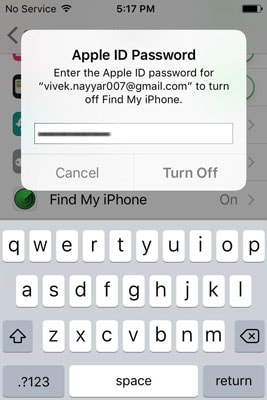


- Tryck på hemknappen när du är klar och tillbaka på startskärmen, öppna Safari, gå till appleid.apple.com och logga in med det nya Apple-ID:t.
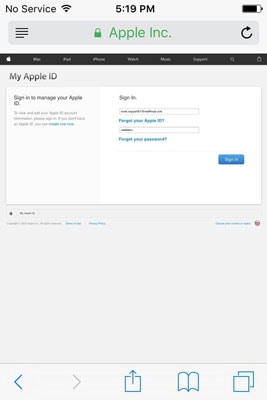

- Tryck på hemknappen och gå till Inställningar > icloud.
- I de tillgängliga fälten skriver du det nya Apple-ID:t och motsvarande lösenord.
- Tryck Logga in.
- När bekräftelserutan dyker upp längst ned trycker du på Sammanfoga och vänta tills din iPhone är klar med ditt iClouds nya Apple-ID.
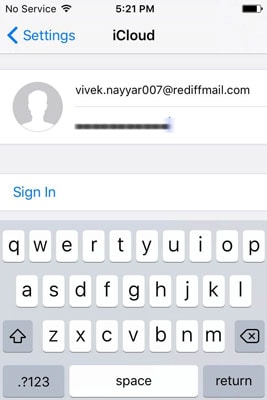

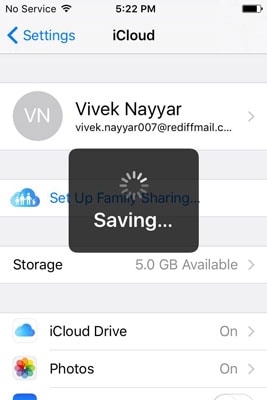

DrFoneTool – Säkerhetskopiering och återställning (iOS)
Säkerhetskopiera och återställa iOS-data blir flexibel.
- Ett klick för att säkerhetskopiera hela iOS-enheten till din dator.
- Stöd för säkerhetskopiering av sociala appar på iOS-enheter, som WhatsApp, LINE, Kik, Viber.
- Tillåt att förhandsgranska och återställa alla objekt från säkerhetskopian till en enhet.
- Exportera vad du vill från säkerhetskopiering till din dator.
- Ingen dataförlust på enheter under återställningen.
- Säkerhetskopiera och återställ selektivt alla data du vill ha.
- Supported iPhone 7/SE/6/6 Plus/6s/6s Plus/5s/5c/5/4/4s that run iOS 10.3/9.3/8/7/6/5/4
- Fullt kompatibel med Windows 10 eller Mac 10.13/10.12/10.11.
Del 2: Så här ändrar du iCloud-e-post på iPhone
Eftersom ditt e-post-ID associeras med det Apple-ID som du använde för att logga in på iCloud, kan det inte ändras utan att helt ändra Apple-ID:t. Du kan dock alltid lägga till ett annat e-post-ID genom att följa instruktionerna nedan:
- Från startskärmen på din iPhone, gå till Inställningar > icloud.
- På icloud fönster trycker du på ditt namn uppifrån.

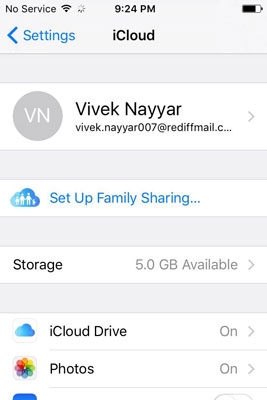
- Från Apple-ID fönster, tryck Kontakt information.
- Från under MEJLADRESSER sektion av Kontakt information fönster, tryck Lägg till en ny e-post.
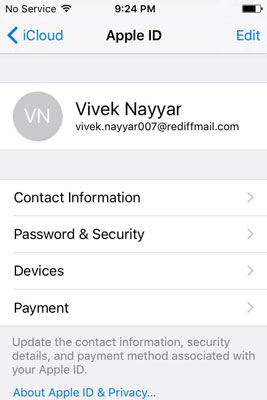

- I det tillgängliga fältet i E-postadress fönster, skriv en ny oanvänd e-postadress och tryck på Klar från det övre högra hörnet.
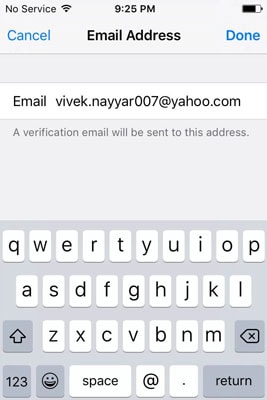
- Använd sedan valfri webbläsare på en dator eller din iPhone för att verifiera e-postadressen.
Del 3: Hur man ändrar iCloud-lösenord på iPhone
- Följ steg 1 och 2 från Hur man ändrar iCloud-e-post avsnitt som beskrivs ovan. Om du av misstag glömt iCloud-lösenordet kan du följa det här inlägget till återställa iCloud lösenord.
- En gång på Apple-ID fönster, tryck Lösenord och säkerhet.
- På Lösenord och säkerhet fönster, tryck Ändra lösenord.
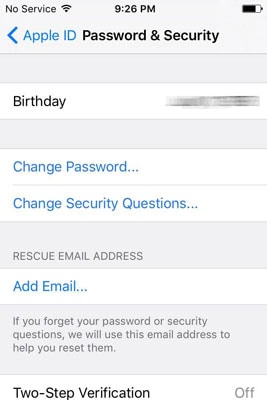
- På Verifiera identitet fönster, ge rätt svar på säkerhetsfrågorna och tryck på Verifiera från det övre högra hörnet.
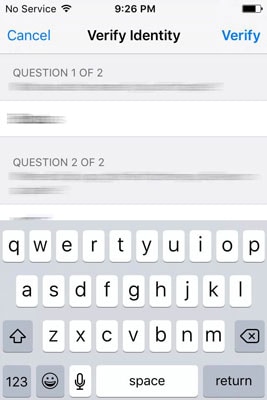
- I de tillgängliga fälten i Ändra lösenord fönstret, skriv in det aktuella lösenordet, det nya lösenordet och bekräfta det nya lösenordet.
- Klicka byta från det övre högra hörnet.
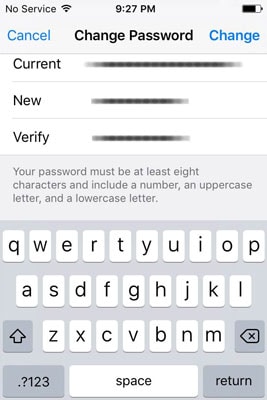
Del 4: Hur man ändrar iCloud-användarnamn på iPhone
- Följ 1 och 2 steg från Hur man ändrar iCloud-e-post avsnitt som diskuterats ovan.
- Från det övre högra hörnet av Apple-ID fönster, tryck Redigera.
- I de redigerbara fälten ersätter du för- och efternamnen med de nya.

- Alternativt kan du också trycka på redigera alternativet under profilbildsområdet för att lägga till eller ändra din profilbild.
- När du är nöjd med dina ändringar trycker du på Klar från det övre högra hörnet.
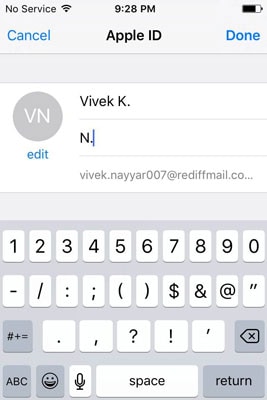
Del 5: Hur man ändrar iCloud-inställningar på iPhone
- Återigen följ 1 och 2 steg från Hur man ändrar iCloud-e-post av denna handledning.
- Från Apple-ID fönster, tryck enheter or Betalningar vid behov, verifiera äktheten av ditt ID enligt ovan, och gör lämpliga ändringar krävs.
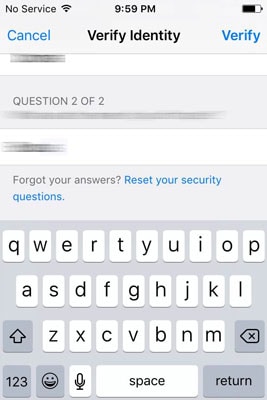
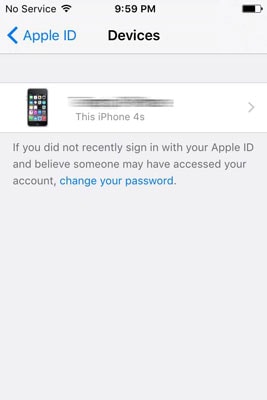
Slutsats
Se till att du följer stegen ovan korrekt. Att konfigurera inställningarna felaktigt kan resultera i felkonfigurerad iDevice, och du kan behöva gå igenom den långa processen för att hämta ditt förlorade lösenord eller återställa din enhet helt och hållet.
DrFoneTool – Dataåterställning (iOS)
Ett klick för att återställa data du vill ha från iCloud
- Världens första iPhone och iPad dataåterställningsprogramvara.
- Återställ foton, samtalshistorik, videor, kontakter, meddelanden, anteckningar, samtalsloggar och mer.
- Högsta iPhone-dataåterställningshastighet i branschen.
- Förhandsgranska och återställ selektivt det du vill ha.
- Supported iPhone 8/7 /SE/6/6 Plus/6s/6s Plus/5s/5c/5/4/4s that run iOS 11/10/9/8/7/6/5/4
Senaste artiklarna

